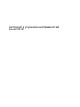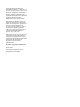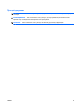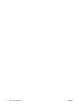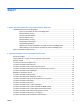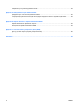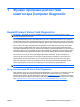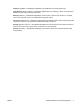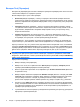Troubleshooting Guide
ПРИМІТКА. Програма HP Vision Field Diagnostics постачається тільки з деякими моделями
комп’ютерів.
Якщо ви вже завантажили програму HP Vision Field Diagnostics на компакт-диск або флеш-
накопичувач USB, розпочніть нижченаведену процедуру з кроку 2.
1. У Провіднику Windows перейдіть до папки C:\SWSetup\ISOs і запишіть файл Vision
Diagnostics.ISO на компакт-диск або скопіюйте його на флеш-накопичувач USB.
2. Поки комп’ютер увімкнуто, вставте компакт-диск в оптичний привод або флеш-накопичувач
USB в порт USB на комп’ютері.
3. Завершіть роботу операційної системи та вимкніть комп’ютер.
4. Увімкніть комп’ютер.
Систему буде завантажено програмою HP Vision Field Diagnostics.
ПРИМІТКА. Якщо система не завантажується з компакт-диска, розміщеного в оптичному
приводі, або з флеш-накопичувача USB, можливо, потрібно змінити порядок завантаження
в утиліті Computer Setup (F10). Для отримання додаткової інформації див. Посібник з
використання утиліти Computer Setup (F10).
5. У меню завантаження виберіть утиліту HP Vision Field Diagnostics для тестування
різноманітних апаратних компонентів комп’ютера, або утиліту HP Memory Test для
тестування лише пам’яті.
ПРИМІТКА. HP Memory Test — це комплексна утиліта для діагностики пам’яті, що
запускається як окрема програма поза межами HP Vision Field Diagnostics.
6. У разі запуску програми HP Vision Field Diagnostics виберіть відповідну мову та натисніть
кнопку Continue (Продовжити).
7. На сторінці ліцензійної угоди з кінцевим користувачем виберіть Agree (Погоджуюсь), якщо
ви погоджуєтесь з умовами. Під час запуску утиліти HP Vision Field Diagnostics
відображається вкладка Survey (Огляд).
Вкладка Survey (Огляд)
На вкладці Survey (Огляд) відображається важлива інформація про конфігурацію системи.
У полі View level (Рівень подання) можна вибрати подання Summary (Зведене) для перегляду
обмеженого обсягу конфігураційних даних, або подання Advanced (Розширене) для перегляду
всіх даних із вибраної категорії. За промовчанням установлено рівень подання Overview (Огляд),
у якому відображаються загальні відомості про всі категорії компонентів
.
У полі Category (Категорія) можна вибрати такі категорії відображуваної інформації:
All (Все) – відображає дані всіх категорій інформації про комп’ютер.
Architecture (Архітектура) – надає інформацію про BIOS системи та пристрої PCI.
Asset Control (Керування активами) — відображає назву продукту, серійний номер системи, тег
активу й універсальну унікальну ідентифікаційну інформацію.
Audio (Аудіо) — відображає інформацію про наявні в
системі аудіоконтролери, включно зі
звуковими платами PCI.
Communication (Зв’язок) – відображає інформацію про настройки паралельного (LPT) та
послідовного (COM) портів комп’ютера, а також дані USB та мережного контролера.
2 Розділ 1 Функції програми діагностики комп’ютера Computer Diagnostic UKWW